Udostępnianie plików i współpraca nad nimi jest potężnym sposobem, który tradycyjnie ogranicza się do obsługi urządzeń komputerowych. Teraz programy Microsoft Word, Excel i PowerPoint w systemie Android umożliwiają udostępnianie i współpracowanie na telefonie komórkowym lub tablecie.
Zapraszanie osób do pliku
Aby zaprosić kogoś do uzyskania dostępu do tego pliku, wykonaj następujące proste czynności:
Uwaga: Musisz zalogować się do konta Microsoft, a plik, który chcesz udostępnić, musi być przechowywany w usłudze Microsoft OneDrive lub OneDrive dla firm w celu udostępniania plików za pomocą tej funkcji.
-
Naciśnij ikonę udostępnij

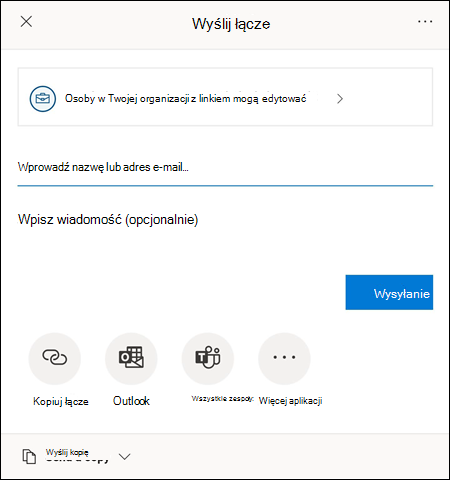
-
Ustaw sposób działania linku, naciskając opcję osoby, która może uzyskać dostęp do linku w górnej części menu.
-
Z tego menu możesz wybrać osobę, do której chcesz udzielić dostępu, czy chcesz, aby można było ją edytować, lub nie, klikając pole wyboru Zezwalaj na edycję i czy chcesz zablokować możliwość pobierania pliku przez naciśnięcie przełącznika obok pozycji Blokujpobieranie. Naciśnij przycisk Zastosuj , aby zapisać zmiany.
Uwaga: Jeśli opcja jest wyszarzona i nie można jej wybrać, oznacza to, że Twoja organizacja uniemożliwia wybranie tej opcji.
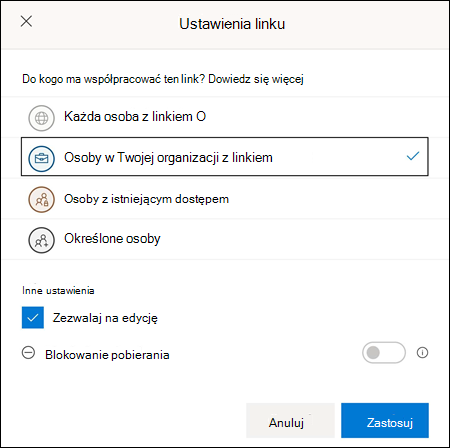
-
Istnieje kilka sposobów udostępniania pliku:
-
Wprowadź adresy e-mail osób, które chcesz zaprosić do tego dokumentu. Możesz wprowadzić opcjonalną wiadomość poniżej listy Zaproś, a następnie nacisnąć klawisz send. Osoby zaproszone otrzymają automatycznie wygenerowaną wiadomość e-mail z linkiem umożliwiającym dostęp do pliku oraz wiadomości, o ile zostały wprowadzone.
-
Naciśnij przycisk Kopiuj link , aby zapisać link do Notatnika, który można wkleić w innym miejscu.
-
Aby wysłać link za pośrednictwem innej aplikacji na urządzeniu, naciśnij przycisk aplikacji lub więcej aplikacji .
-
Naciśnij menu rozwijane Wyślij kopię , aby wysłać kopię pliku.
-
-
Po zaproszeniu innej osoby do udostępnienia pliku, który jest automatycznie wyświetlany na liście udostępnione (na komputerach Mac lub iOS) lub udostępnione dla mnie (Android). Aby uzyskać więcej informacji na ten temat , zobacz Wyświetlanie plików udostępnionych Ci przez inne osoby.
Zarządzanie udostępnianiem
Po doproszeniu osób do udostępnienia pliku nadal można kontrolować sposób udostępniania pliku.
-
Aby uzyskać dostęp do ustawień zarządzania udostępnianiem, naciśnij ikonę Udostępnij , a następnie wybierz pozycję Zarządzaj dostępem (...).

Uwaga: Opcja Zarządzaj dostępem będzie widoczna tylko wtedy, gdy plik został już udostępniony innym osobom.
-
Naciśnij przycisk więcej opcji (...) obok linku lub osoby w organizacji z linkiem może edytować tekst, aby otworzyć więcej opcji.
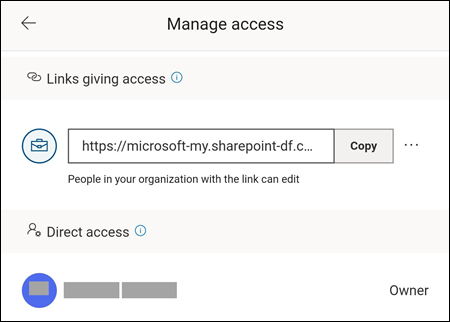
-
Aby zatrzymać udostępnianie linku, naciśnij znak X obok linku i naciśnij klawisz delete link.
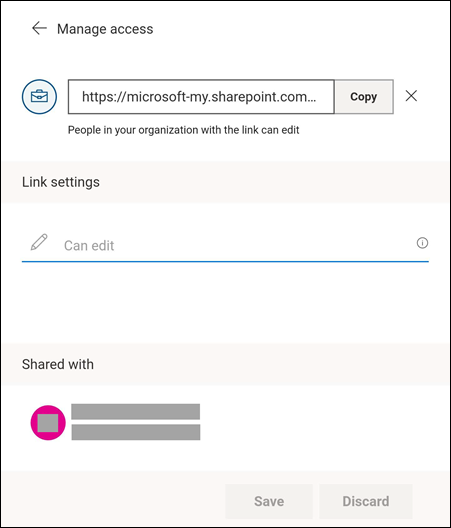
-
W obszarze Ustawienia linkumożesz nacisnąć tę opcję, aby określić, czy chcesz, aby osoby zapraszające mogły edytować plik, czy nie.
Uwagi:
-
Jeśli opcja jest wyszarzona, oznacza to, że Twoja organizacja nie zezwoli na zmianę opcji.
-
Konieczne będzie usunięcie linku udostępniania (pokazanego w kroku 3 wcześniej) i ponowne wysłanie linku z wybraną opcją poprawienia edycji.
-
Zobacz też
Masz pytania dotyczące pakietu Office dla systemu Android, na które nie ma tutaj odpowiedzi?
Opublikuj pytanie w społeczności użytkowników pakietu Office dla systemu Android










